Étapes clés de ce didacticiel vidéo à suivre
Guide d'utilisation des outils d'IA de Filmora
Filmez deux vidéos pour effectuer ce type de montage. La première est la vidéo de réaction et la seconde est la vidéo de l'objet. Démarrez maintenant le nouveau projet en important les deux vidéos dans le panneau média. Tout d'abord, sélectionnez le plan de réaction et faites-le glisser sur la Timeline.
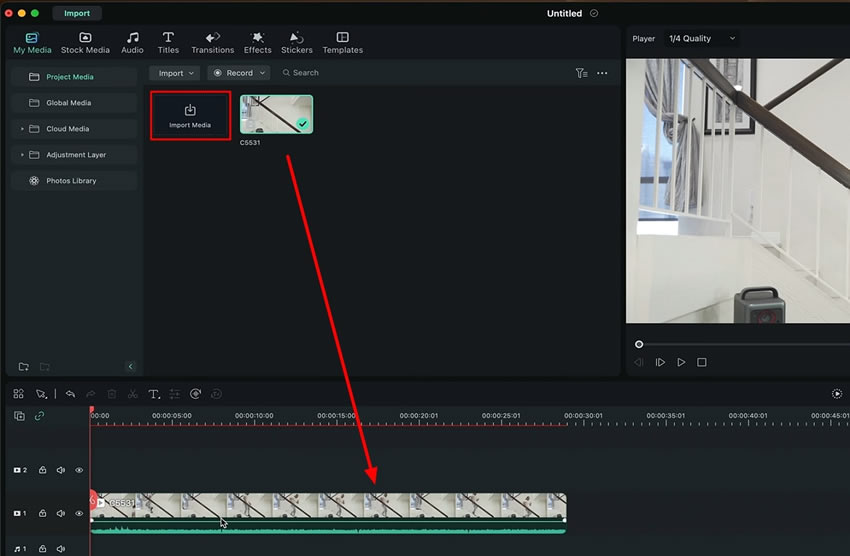
Au moment de la réaction, coupez cette vidéo en plaçant la tête de lecture. Sélectionnez l'autre vidéo et coupez les parties non désirées de la vidéo. Placez maintenant cette vidéo sous la vidéo de réaction sur la piste de la Timeline.
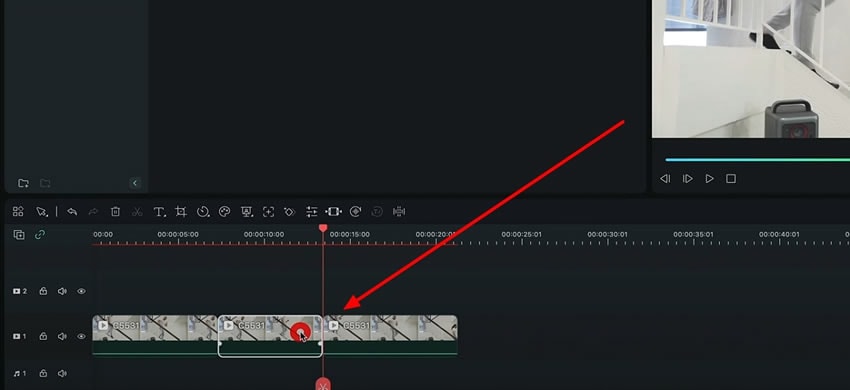
Sélectionnez la vidéo de réaction et dirigez-vous vers le menu "Effets". Lorsque vous appliquez certains effets, sélectionnez le clip vidéo et accédez à la section "Basique" sous l'onglet "Vidéo", où vous pouvez ajuster son "Opacité". Vous pouvez ainsi ajuster l'alignement des vidéos les unes par rapport aux autres. Procédez au découpage à l'aide de la tête de lecture pour faire correspondre la durée des deux vidéos.
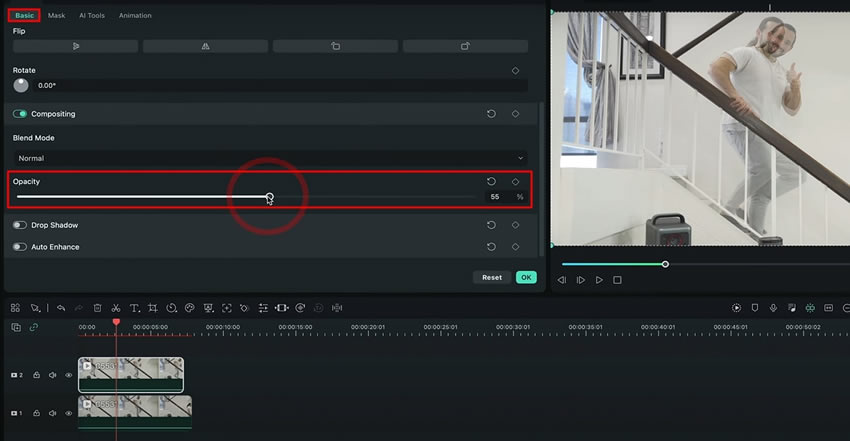
Sélectionnez la vidéo supérieure et dessinez le masque autour de la zone que vous souhaitez conserver. Allez dans le menu "Effets" et choisissez l'option "Masque", où vous pouvez sélectionner manuellement "Dessiner un masque" autour de l'objet. Lisez maintenant la vidéo pour voir les résultats finaux et cliquez sur "OK" pour enregistrer ces paramètres.
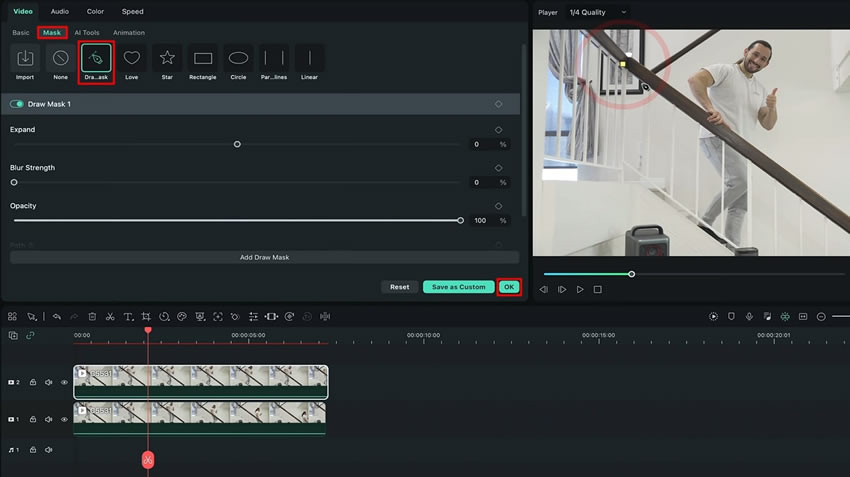
En résumé, nous avons appris comment créer l'effet de corps divisé dans les vidéos de Wondershare Filmora. Vous pouvez facilement créer cet effet en suivant des étapes simples et en surprenant vos spectateurs. En outre, vous pouvez également profiter des fonctionnalités AI de Filmora pour rendre votre contenu exceptionnel en un rien de temps.
Les autres leçons de Josh sur Filmora





